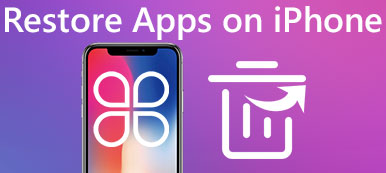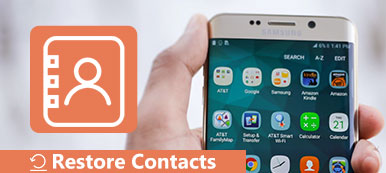Birçok iPhone kullanıcısı için, iPhone veya iPhone'da veri kaybı yaşanması çok korkunç ve korkunç olabilir. Bazı önemli veriler kaybedilirse, yaşamınız uzun süre üzülebilir. Ancak aslında iPhone'u çeşitli yöntemlerle yedekten geri yükleyebilirsiniz, iPhone üzerindeki verileri yedeklemek, verileri kontrol etmenize ve asla kaybetmemenize yardımcı olabilir.
İCloud, iTunes veya bazı alternatif uygulamaları almanız için birçok yol var. Bu güçlü uygulamalar ve profesyonel işlevleriyle iPhone'u yedekleyin veya iPhone'u yedeklemeden geri yüklemek gerçekten kolay ve hızlı olacaktır. Daha da önemlisi, iyi bir veri yedekleme alışkanlığı size çok yardımcı olabilir.

- Bölüm 1: iPhone'u iCloud / iTunes'a nasıl yedekleyebilirim?
- Bölüm 2: iPhone'u iCloud yedeklemesinden geri yükleme
- Bölüm 3: iPhone'u iTunes yedeklemesinden geri yükleme
- Bölüm 4: Bir alternatif: Apeaksoft iOS Veri Yedekleme ve Geri Yükleme
- Bölüm 5: Peki ya iCloud yedeklemesi çalışmıyorsa
Bölüm 1: Nasıl iPhone iCloud / iTunes Yedekleme
Çoğu iOS cihazı kullanıcısı için, iCloud ve iTunes'un aşina olmaları gerekir, iOS kullanıcılarının iPhone'u yedeklemelerine ve iPhone'u yedek veriden geri yüklemelerine yardımcı olabilecek iki Apple resmi uygulamasıdır. Bu yöntemler, iOS kullanıcılarının verileri korumaları için çalışmaktadır. Yedekleme ve geri yükleme işlemlerinde kolaylık ve yüksek hız, birçok kişiye yardımcı oldu. Böylece, iPhone'daki kişisel ve hayati verileri yedeklemeyi de deneyebilirsiniz. İPhone'ları yedeklemek için nasıl kullanılacağına bir göz atalım.
İPhone'u iCloud'a Nasıl Yedeklerim?
İTunes gibi diğer yazılımlardan farklı olarak, iCloud yedekleme bir bilgisayara ve USB kablosuna ihtiyaç duymaz, iPhone'unuzdaki verileri doğrudan iPhone'unuzda yedekleyebilirsiniz, ihtiyacınız olan şey sadece ücretsiz Wi-Fi ve güç bağlantısı yapmak ve hızlı ve kolay olacaktır. Ancak, diğer yandan, iCloud'un fazla boş alanı yoktur. İPhone verilerini iCloud'da yedeklemek istiyorsanız, her zamanki gibi daha fazla alan satın almanız gerekebilir. Apple, her iOS kullanıcısı için yalnızca 5GB boş alan sunar, aslında, 5GB yeterli olmaktan uzaktır.
| Uzay boyutu | 5GB | 50GB | 200GB | 2TB |
|---|---|---|---|---|
| Ücret | Ücretsiz (dahil) | $ 0.99 / Ay | $ 2.99 / Ay | $ 9.99 / Ay |
1. Adım İCloud Yedeklemesini Kontrol Edin
İPhone'unuzda iCloud Yedeklemenin açık olduğundan emin olun. Bunu Ayarlar> [Adınız]> iCloud> iCloud Yedekleme'den kontrol edebilir veya açabilirsiniz. Şimdi lütfen dikkat edin, iOS sürümünüz 10.2 veya daha eski ise, "Ayarlar"> "iCloud"> "Yedekleme" ye gidebilirsiniz.
2. Adım Wi-Fi ve Güce Bağlanın
İPhone'unuzu Wi-Fi ve güç kaynağına bağlayın. Ekranınızın kilitli olduğundan emin olun. Şimdi, iCloud iPhone'unuzu otomatik olarak yedekleyecektir.
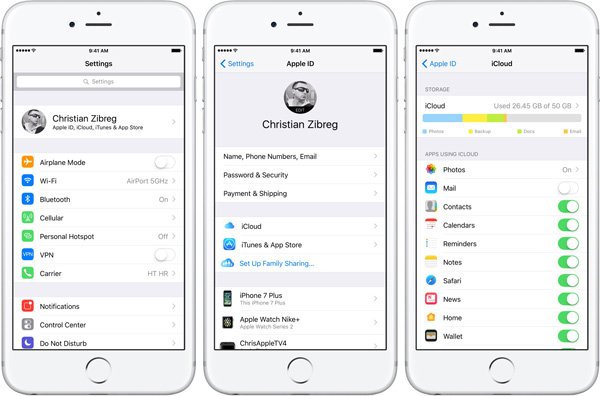
Dikkat, iCloud yalnızca 5GB boş alan sunar, bu nedenle, iCloud alanını satın almadığınız sürece iCloud yeterince büyük değildir, eğer değilse, genellikle verileri temizlemeniz gerekir. Tabii ki, iCloud'un kullanımı gerçekten uygun olduğundan daha fazla alan satın alabilirsiniz.
Nasıl iTunes iTunes yedeklenir
İCloud yedeklemesi dışında, iTunes, iPhone'unuzu yedeklemenize de yardımcı olabilir ve iTunes, alanla sınırlı kalmayacak, iPhone'u iTunes yedeklemesinden bilgisayardan yedekleyebilir veya geri yükleyebilirsiniz, iCloud'dan farklı olarak, yedeklemek istiyorsanız bilgisayarı kullanmanız gerekir. iTunes by iPhone, daha karmaşık ve sakıncalıdır, ancak diğer taraftan, alan hakkında endişelenmenize gerek yok. Bilgisayarınızdaki alan bir iPhone'daki tüm veriler için kesinlikle yeterince büyük.
1. Adım İTunes'u İndirin ve Yükleyin
İTunes'un en son sürümünü bilgisayarınıza indirip yükleyin ve ardından doğrudan başlatın. İTunes yüklediyseniz, sadece çalıştırın.
2. Adım İPhone'u Bilgisayarla Bağlayın
İPhone'unuzu USB kablosuyla bilgisayara bağlayın, iTunes, iPhone'unuzu otomatik olarak tarayacak, iTunes yoksa tekrar deneyin.
3. Adım İPhone'u iTunes yedeklemesinden geri yükle
"Cihaz Adı" na tıklayın ve ardından sol üstte "Özet" e tıklayın. "Şimdi Yedekle" seçeneğini seçin ve tıklayın, ardından iTunes'un iPhone'unuzdaki verileri yedeklemeye başlaması için "Evet" düğmesine tıklayın.

Bölüm 2: İPhone'u iCloud Yedekleme'den Geri Yükleme
İOS kullanıcıları için iPhone'u iCloud yedeklemesinden geri yüklemek gerçekten kolaydır ancak biraz tehlikelidir. Bazı insanlar tüm verileri silebilir, ancak iPhone'u iCloud'da hiç yedeklememiş olabilir. Bu nedenle, iPhone'u iCloud yedeklemesinden geri yüklemeye karar verdiyseniz, daha önce yedeklediğinizden emin olun.
1. Adım İCloud'da Yedeklediğinizden Emin Olun ve Kontrol Edin
İPhone'u iCloud'dan geri yüklemenin önce iPhone verilerini silmesi gerektiğinden, Ayarlar> Genel> Yazılım Güncelleme'yi kontrol etmeniz gerekir. İCloud'da yakın zamanda bir yedeğiniz olduğundan emin olun. Dikkat edin, iPhone'u silerseniz ancak iCloud'da veya başka bir yerde yedekleme verisi yoksa büyük bir sorun yaşarsınız ve iTunes gibi başka bir yerde yedeklemeniz yoksa geri yüklemeniz zor olur.
2. Adım İPhone'unuzu Silin
Şimdi, iPhone'u iCloud'da yedeklediğinizi kontrol ettiyseniz, iPhone'u hemen şimdi geri yükleyebilir, Ayarlar> Genel> Sıfırla'ya gidip "Tüm içeriği ve ayarları sil" seçeneğine dokunabilirsiniz. Bittiğinde, iPhone'u iCloud'dan geri yüklemeye başlayın.
3. Adım İCloud'da Geri Yüklemeye ve Oturum Açmaya Başlayın
Şu anda Uygulamalar ve Veriler ekranından "iCloud Yedeklemesinden Geri Yükle" yi tıklayın ve ardından arayüzde iCloud'da oturum açın. Parolanızı ve Apple Kimliğinizi girdiğinizde, iCloud iPhone'unuzu geri yüklemeye başlar.
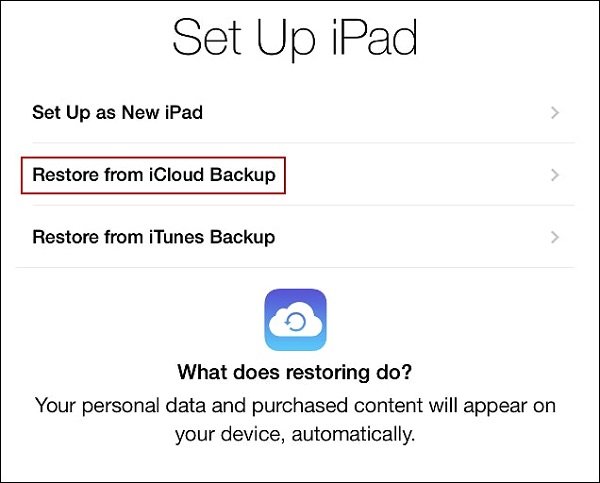
Bölüm 3: İTunes Yedeğinden Geri Yükle
İCloud dışında, iTunes'u da seçebilirsiniz, iTunes bilgisayara ihtiyaç duyduğundan iCloud kadar kullanışlı değildir, ancak diğer taraftan, bilgisayardaki yedeklemeden geri yüklediğinizde daha fazla güvenlik sağlar. Bilgisayardaki verileri yedeklemek için iTunes kullanıyorsanız, verileriniz asla kaybolmaz. Bu nedenle, iTunes'daki verileri yedeklediyseniz ve iPhone'u iTunes'dan geri yüklemek istiyorsanız, aşağıdaki adımları kullanabilirsiniz.
1. Adım İTunes'u İndirin ve Yükleyin
İlk başta, iTunes'un en son sürümünü bilgisayarınıza indirin ve yükleyin, bilgisayarınıza iTunes yüklediyseniz Yazılım Güncellemesini kontrol edin. Almadıysanız, App Store'dan veya Apple'ın resmi web sitesinden indirin: www.apple.com.
2. Adım İPhone'unuzu Bilgisayara Bağlayın
İTunes bilgisayara yüklendiğinde doğrudan başlatın. Daha sonra iPhone'unuzu bilgisayara USB kablosuyla bağlayın. iTunes, iPhone'unuzu otomatik olarak yedekleme verileri için tarar, tarama bittiğinde, iTunes yedeklemeyi bulmaya başlayabilirsiniz.
3. Adım Cihaz Adını Seçin
Artık sol üstteki "cihaz adınıza" tıklayabilirsiniz. Ve sonra "Özet" seçeneğine tıklayın. Şimdi sağ alttaki "Yedeği Geri Yükle" yi tıklayın. Farklı zamanlara göre çok sayıda yedekleme sürümü görebilirsiniz. Bu yedekleme verilerinden birini seçip "Evet" i tıklayabilirsiniz. iPhone'unuzu şimdi geri yüklemeye başlamak için iTunes.

Hiç şüphe yok ki iTunes, iCloud'dan daha güvenlidir, ancak iTunes gerçekten kullanışlı değildir, bir yandan iPhone'u iTunes yedekleme bilgisayarından geri yüklemek, iPhone'u iPhone'u doğrudan geri yükleyemezsiniz. Öte yandan, tek bir dosyayı veya yedekleme verilerinin bir bölümünü geri yükleyemezsiniz, tüm yedekleme verilerini geri yüklemeniz gerekir.
Bölüm 4: Alternatif: iOS Veri Yedekleme ve Geri Yükleme
Görebildiğiniz gibi, iCloud yalnızca 5GB boş alan sunar ve bir çok insan iPhone'u yedeklemeden sildiğinden dolayı iCloud'u kullanmak gerçekten tehlikelidir. Öte yandan, iTunes daha güvenli ancak kullanışlı değil; iPhone'u yedekten geri yüklemeye karar verdiğinizde tüm yedekleme verilerini geri yüklemeniz gerekir. Aslında, güvenliği ve rahatlığı birleştiren bir yazılım var: iOS Veri Yedekleme ve Geri Yükleme. İPhone verilerinde size daha iyi yedekleme seçeneği sunacak.
Apeaksoft iOS Veri Yedekleme ve Geri Yükleme ve iPhone Veri Kurtarma
Apeaksoft iOS Veri Yedekleme ve Geri Yükleme, güçlü işlevleri sayesinde iPhone'u kolayca ve hızlı bir şekilde yedeklemenize ve geri yüklemenize yardımcı olabilir. Yalnızca tek bir tıklama ile, iPhone'u bilgisayara yedekleyebilir veya iPhone'u bilgisayardaki yedeklemeden Apeaksoft iOS Veri Yedekleme ve Geri Yükleme'nin bir işleviyle geri yükleyebilirsiniz. Sadece iPhone'u bilgisayara bağlayın, iPhone'u bilgisayara yedekleyebilirsiniz, yedeklemeyi geri yüklemek istediğinizde aynı işlevi kullanabilirsiniz.
İPhone'u iCloud'a veya iTunes'a yedeklemişseniz ve iPhone'u o yerden geri yüklemek istiyorsanız, bunu yapmak için iPhone Data Recovery programını da kullanabilirsiniz. İPhone Veri Kurtarma'yı kullanarak kolayca yapabilirsiniz silinmiş mesajları kurtar, resimler, videolar, müzik, rehber, arama geçmişi, takvim, notlar, hatırlatıcı ve daha fazlası iTunes veya iCloud'da yedeklenir. Tabiki, Apeaksoft iPhone Data Recovery'i kullanmak çok güvenli ve rahat, iTunes'dan farklı, öncelikle bilgisayarda yedeklemeyi önizleyebilir, geri yüklemek için tek bir dosyayı veya yedeklemenin bir bölümünü seçmenize yardımcı olabilir.
Apeaksoft iPhone Veri Kurtarma: Yedekleme ve iOS Sistem Kurtarma olmadan iPhone kurtarma
İPhone'u yedeklemeden geri yüklemek dışında, iPhone'u Apeaksoft iPhone Veri Kurtarma ile yedeklemeden de kurtarabilirsiniz. İPhone Veri Kurtarma'daki "iOS Cihazından Kurtar" işlevi ile kayıp verileri iPhone yedeklemesi olmadan geri yükleyebilirsiniz. Veri yedekleme alışkanlığı olmayan biri için çok kullanışlı ve kullanışlıdır.

Tabii ki, iPhone kırdı eğer daha kötü olacak, Apeaksoft iOS Sistem Kurtarma da size yardımcı olabilir. İPhone'u güvenli ve hızlı bir şekilde düzeltmek için Apeaksoft'un iOS Sistem Kurtarma işlevini kullanabilirsiniz. Apeaksoft Araç Kiti'ni seçerseniz, verileriniz kesinlikle güvende olacaktır.
Bölüm 5: Ne iCloud yedekleme çalışmıyorsa
iCloud yedeklemesi çalışmıyor her zamanki gibi buluşmak çok zor, ancak kaza var ve bazı iOS kullanıcıları iPhone'u iCloud yedeklemesinden geri yüklediğinde iCloud tam olarak geri yükleyemiyor. Dolayısıyla, böyle bir durumla karşılaşırsanız, ilk şey iCloud'un çalışmadığı nedeni bulmaktır.
"İCloud yedeklemelerinizi yüklerken bir sorun oluştu. Tekrar deneyin, yeni bir iPhone olarak ayarlayın veya iTunes yedeklemesinden geri yükleyin" mesajını görürseniz. bilgisayarınızda. İCloud sunucusunda bir sorun olduğu anlamına gelir. Sorunu çözmek istiyorsanız, iCloud sistem durumunu kontrol etmeniz gerekir.

MyCAD'de yazılım Güncelleme ye git http://www.apple.com/support/systemstatus/ ve durumun yeşil olup olmadığını kontrol edin. Durum yeşilse, sunucunun çalıştığı anlamına gelir, bu nedenle sorun kendi cihazınız olabilir. Sorun cihazınızda ise, çeşitli sıkıntılı olacak.
Genel Sorun Giderme
- iCloud Yedekleme, Wi-Fi bağlantısı gerektirir.
- İPhone'u yedeklediğinizde veya geri yüklediğinizde çok fazla veri gerekir.
- Cihazınızda daha az 50MB alan varsa, iCloud çalışamaz.
- İPhone'unuz takılı ve ekran kilitliyken ve Wi-Fi bağlı olduğunda otomatik yedekleme yapılır.
- Uygulama veya şarkı indirirken, iCloud yedeklemesi gerçekleşmez.
Bu Durumda Yapmanız Gerekenler
- Uçak Modunun etkin olup olmadığını kontrol edin ve Wi-Fi'nin etkin olup olmadığını kontrol edin.
- Yeterli iCloud alanına sahip olduğunuzdan emin olun. Yeterli alanınız yoksa, bazı iCloud Yedeklemelerini silebilir veya daha fazla alan satın alabilirsiniz.
- Ekranda "Yedekleme Desteklenmiyor" mesajı görürseniz, uygulamanın üreticisine başvurmanız gerekir.
iCloud Hesabı Sorun Giderme
- İlk başta, iCloud'da aktif olarak oturum açtığınızdan emin olun.
- iPhone, iPad, iPod: "Ayarlar"> "iCloud"
- Mac: Apple menüsü, "Sistem Tercihi" ni seçin ve "iCloud" u tıklayın
- PC: Kontrol Paneli ve iCloud'u açın.
Bu Durumda Yapmanız Gerekenler
- Cihazınızdaki verilerin doğru olduğundan emin olun: "Ayarlar"> "Genel"> "Veri ve Zaman".
- İCloud'unuzun cihazda yapılandırıldığından emin olun.
- Birden fazla iCloud hesabınız varsa, aynı anda yalnızca birinin "iPhone'umu Bul" özelliği açılır. İPhone'u yedeklemeden geri yüklemek için cihazınız AÇIK olmalı, ancak kapatılmamalıdır.
Bazen, kaldığınız ülkenin iCloud hesaplarını destekleyip desteklemediğini kontrol etmeniz gerekir. Değilse, bazı özel tarayıcılar kullanmanız gerekir. Tarayıcının çerezlerini ve JavaScript’ini etkinleştirdiğinizden emin olun.
Sonuç:
İPhone'u yedekten yedeklerken veya geri yüklerken bir çok sorun var, bunu yapmak için iCloud, iTunes veya bazı alternatifleri seçebilirsiniz. Bazı kişilerin iPhone'u yedekten geri yüklemek konusunda hiçbir fikri olmayabilir. Fakat aslında iPhone'u geri yüklemek, yedekleme konusunda zor bir iş değildir. Bilgisayardaki veya başka bir yerdeki verileri yedeklemek için iyi bir alışkanlık da size çok yardımcı olabilir. Bu nedenle, verileriniz ve cihaz güvenliğiniz için, iPhone'unuzu şu anda yedekleme zamanı geldi.